Lag løkke-GIF raskt på flere bilder eller videoer med detaljerte trinn
Trenger å skape en endeløs GIF-løkke av din egen? Vel, du kan enkelt gjøre det med GIF-redigeringen som er tilgjengelig på markedet. Men i dag vil vi introdusere deg den beste looperen du kan bruke til å lage en repeterende GIF på et øyeblikk. Så uten videre, la oss dykke ned i den detaljerte informasjonen nedenfor og lære hvordan du gjør det.

Del 1. Hva er GIF og hvorfor trenger du å sløyfe
Før du lager en perfekt GIF-løkke, la oss ta et kort besøk underveis om looping og hvorfor vi trenger å løkke GIF-ene våre. Det vil ta mindre enn et minutt eller to, avhengig av lesetempoet ditt. Likevel er dette ikke et løp, så du kan ta deg tid til å lese dette for å få flere nye ideer om looping.
GIF-er er animerte serier med bilder. Ja, du leste riktig GIF-er er ikke en serie med videoer, men bilder. Dette formatet ligner på de flippede bøkene vi pleide å gjøre, men det er digitalt. Dessuten er den første GIF ikke en loop, noe som betyr at den kan spilles av som en vanlig video, men uten lyd. Men i dag kan du nå lage en løkke med forskjellige verktøy som FVC Video Converter Ultimate.
Hensikten med å lage en loop er å lage en non-stop GIF som betyr at du ikke trenger å klikke på den igjen for å spille av. Dessuten er det morsomt å se en GIF i en loop, og nå har loopen blitt mer trendy. Så nå som du har en ide om hvorfor du trenger å loope, er det på tide å lage en looping GIF med den beste editoren du kan bruke på Windows og Mac.
Del 2. Hvordan lage en Loop GIF på Windows og Mac med den beste GIF Looper Maker
Kanskje du lurer på hvorfor vi velger FVC Video Converter Ultimate for å lage en uendelig GIF-løkke. Det er mange grunner til at dette verktøyet er det ultimate verktøyet for jobben; la oss se på det. Først av alt kan dette verktøyet redigere den vanlige mediefilen din til en non-stop-looping innen noen få klikk, enten det er et bilde eller en video. Ikke bare det, men du kan også få GIF-en din til å se bedre ut med effektene som er tilgjengelige her.
Ønsker mer? Med den kan du sette inn flere filer og gjøre dem om til en GIF uten begrensninger. Er ikke verktøyet nydelig? For å hjelpe deg på din looping-reise kan du lese følgende trinn nedenfor knyttet til looping av GIF-en din med bildet eller videoen. Men før det, klikk på nedlastingsknappen nedenfor, installer den med en gang, og start den deretter. Følg den påfølgende looping-metoden du trenger nedenfor.
Gratis nedlastingFor Windows 7 eller nyereSikker nedlasting
Gratis nedlastingFor MacOS 10.7 eller nyereSikker nedlasting
1. vei. Gjør flere bilder og videoer til en sløyfe-GIF med den beste GIF-løkkemakeren
MV er den beste GIF-produsenten du kan bruke i dette verktøyet ved å bruke flere bilder. Ved hjelp av denne funksjonen kan du gjøre stillbildene dine levende. Her nedenfor er de enkle trinnene for å gjøre bildene dine til en loop.
Trinn 1. Når du har åpnet verktøyet, klikker du MV på fanene presentert ovenfor.
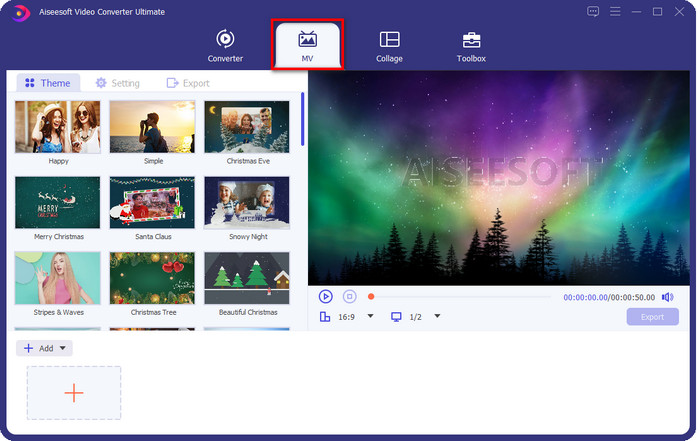
Steg 2. Du kan legge til bilder som JPG, PNG, GIF, SVG, WebP og mer ved å klikke på +-knappen. Etter det vil en skrivebordsmappe vise hvor du kan bla gjennom bildene du vil ha og trykke Åpen. For mer informasjon kan du legge til et ubegrenset antall bilder, men husk at størrelsen på looping-gifen vil være større.
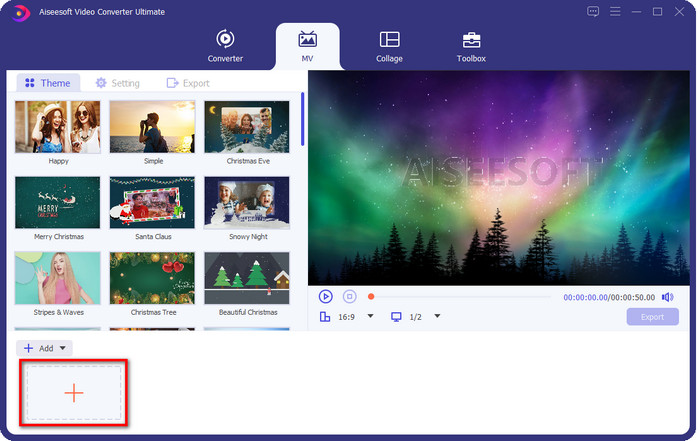
Trinn 3. Deretter kan du legge til effekter på GIF-en din som er under Temaer. Test dem for å få GIF-bildet ditt til å se fantastisk ut. Husk at du må laste ned de andre temaene fordi de ikke er inne ennå, og du må kjøpe verktøyet for å få tilgang til det.
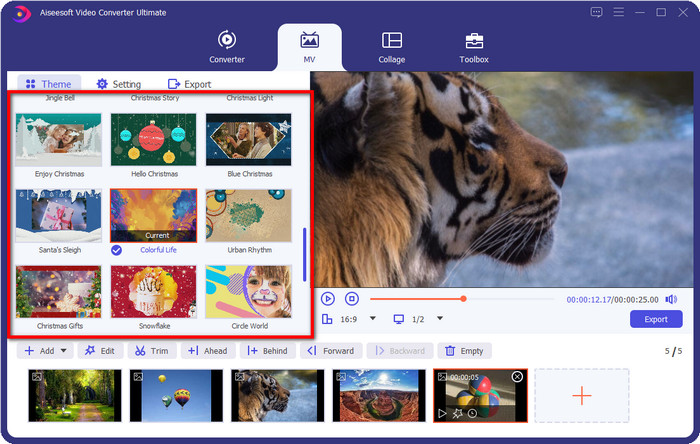
Trinn 4. Klikk Eksport på fanen, merk av i boksen under Loop Animasjon, og trykk Begynn å eksportere. Med det har du nå den beste bildeløkken på GIF-en din.
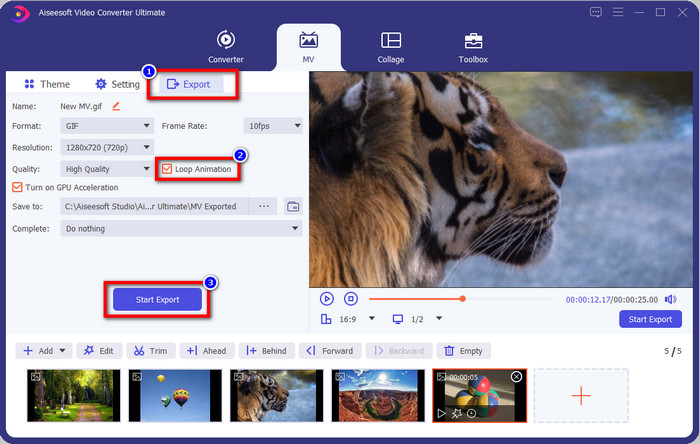
2. vei. Lag en fantastisk GIF-løkke med videoen din gjennom GIF Maker
Hva om du vil bruke en video og lage en loop? I så fall kan du bruke GIF Maker under Verktøykassen. Du kan lage mer i videoen din i denne funksjonen, som å redigere den før du går den i loop. Dessuten, hvis du bruker en GIF-fil og ønsker å gjøre den om til en løkke, kan du bruke denne produsenten til å hjelpe deg med å sløyfe den. La oss hoppe på og lage en GIF-løkke med dette verktøyet.
Trinn 1. Gå gjerne til Verktøykasse fanen, se etter GIF Maker, og klikk på den.
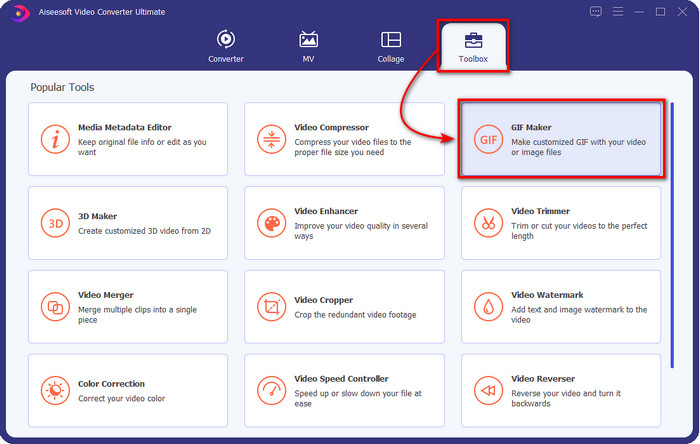
Steg 2. Et nytt vindu vil vises på grensesnittet ditt; deretter vises to alternativer, klikk på Video til GIF. Fordi du vil gjøre din fantastiske video til en GIF, finn videoen du vil gjøre om til GIF, og trykk Åpen.
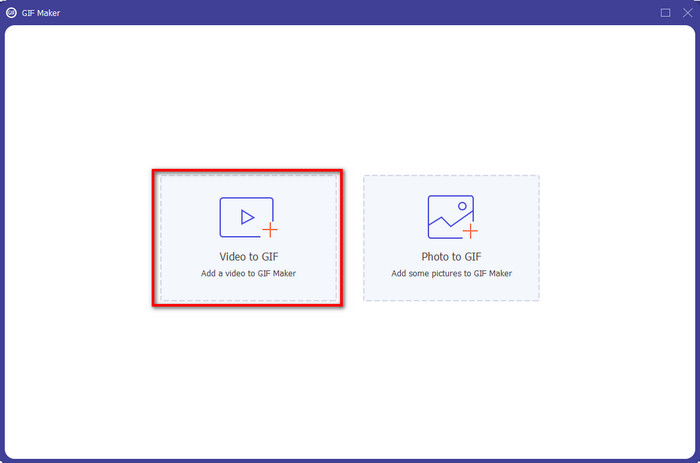
Valgfri. Et annet vindu vil vise; denne gangen er du nå på redigeringsseksjonen; før vi løkker, la oss gjøre redigering først ved å klikke på tryllestav knapp. Etter å ha klikket på den, kan du nå gjøre noen justeringer av videoen før du gjør den om til en GIF. Klikk på hvis du har fullført redigeringen OK.
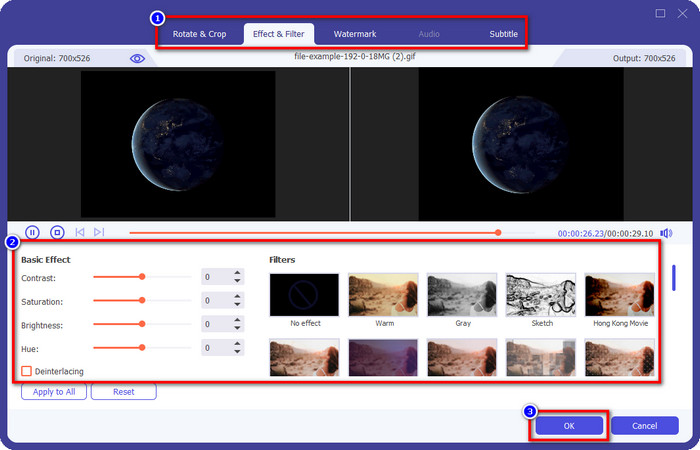
Trinn 3. Du kan klikke på Løkke knappen, og trykk Generer GIF å lage en løkke. Du har nå gjort videoen din om til en animert loop GIF så enkelt som det.
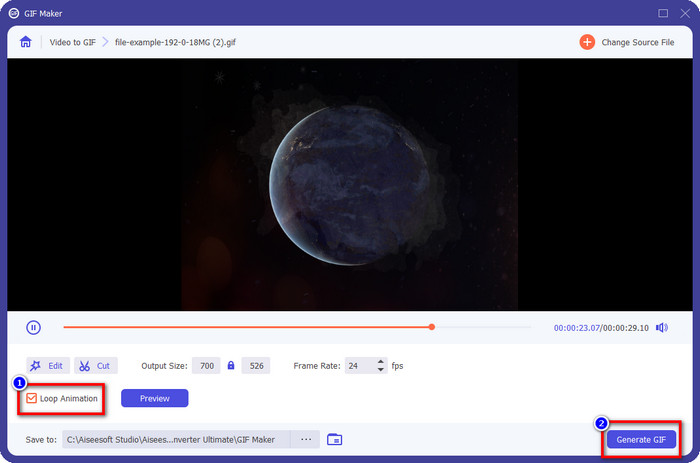
Del 3. Vanlige spørsmål om Loop GIF Editor
Har GIF-løkken en slutt?
Vel, loop GIF har ingen ende; når du har lagt en GIF i loop, forvent at det tar evigheter. Men i noen tilfeller har GIF-løkken et spesifikt antall bilder å spille, noe som betyr at det er grenser. For det meste går GIF for alltid. Men visste du at det finnes verktøy som kan stoppe GIF-ene fra å gå i loop? Du kan søke i dem i nettleseren din og finne ut hva disse verktøyene er.
Kan jeg bruke en looping GIF som bakgrunn?
Ja, du kan bruke det, men har du noen anelse om hvordan du gjør det? Hvis ikke, kan du klikke på denne lenken og lære hvordan du looper en GIF og bruker den som bakgrunn.
Forblir åpenheten til GIF etter looping?
Ja, det er det; åpenheten på GIF-en din forblir. Så ikke vær redd for å sløyfe GIF-en din ved hjelp av FVC Video Converter Ultimate. Tilsvarende, hvis du trenger mer informasjon om det ultimate verktøyet, les detaljene ovenfor.
Konklusjon
Tidligere lovet vi å introdusere den beste looperen du kan bruke på markedet. Med FVC Video Converter Ultimate, kan du enkelt lage en løkke i løpet av noen få klikk. Så vi kan nå si at søket er over etter løkkeren som passer for dine behov. Hvis du fortsatt ikke tror på verktøyegenskapene vi skrev i denne artikkelen, kan du laste det ned akkurat nå på skrivebordet og prøve det ut.



 Video Converter Ultimate
Video Converter Ultimate Skjermopptaker
Skjermopptaker


